OPPO スマートフォンのセットアップ方法:プロセス全体
OPPO スマートフォンのセットアップ方法を理解しようとしている場合は、新しい OPPO デバイスを購入している必要があります。新しいOPPOスマートフォンを購入した後は、喜んで使用するのを必死に待っているに違いないと確信しています。ただし、セットアップ中にいくつかの手順がわかりにくい場合があります。この記事では、OPPO スマートフォンを非常に簡単にセットアップするお手伝いをします。
注: 私たちのセットアップ ガイドでは、Android 12 ベースの ColorOS 12 をすぐに実行できる OPPO スマートフォンを考慮していますが、セットアップ プロセスは、ColorOS の以前のイテレーションを実行しているデバイスと多かれ少なかれ似ています。
OPPO スマートフォンのセットアップ:段階的なプロセス
<オール>1.電源ボタンを長押ししてOPPO電話の電源を入れます
最初に行う必要があるのは、OPPO スマートフォンの電源ボタンを見つけることです。電話機の箱に入っているクイック スタート ガイドを使用して、電源ボタンを見つけます。 OPPO スマートフォンの電源ボタンには、通常、緑色の縦縞がエンボス加工されており、ボタンを簡単に見つけることができます。見つけたら、触覚 (振動) フィードバックを受け取るまで電源ボタンを押し続ける必要があります。フィードバックを受け取ったら、電源ボタンを離すと、セットアップ プロセスが開始されます。
2.ご希望の言語を選択してください
OPPO スマートフォンが Hello! のメッセージを表示します。セットアップ プロセスを続行するには、次のアイコンを押す必要があります。 [次へ] を押すと、OPPO スマートフォンから言語を選択するよう求められます。英語 (米国) がデフォルトで選択された言語になりますが、好みに応じて変更できます。いくつかの地域言語から多数のグローバル言語まで、選択できる言語はたくさんあります。
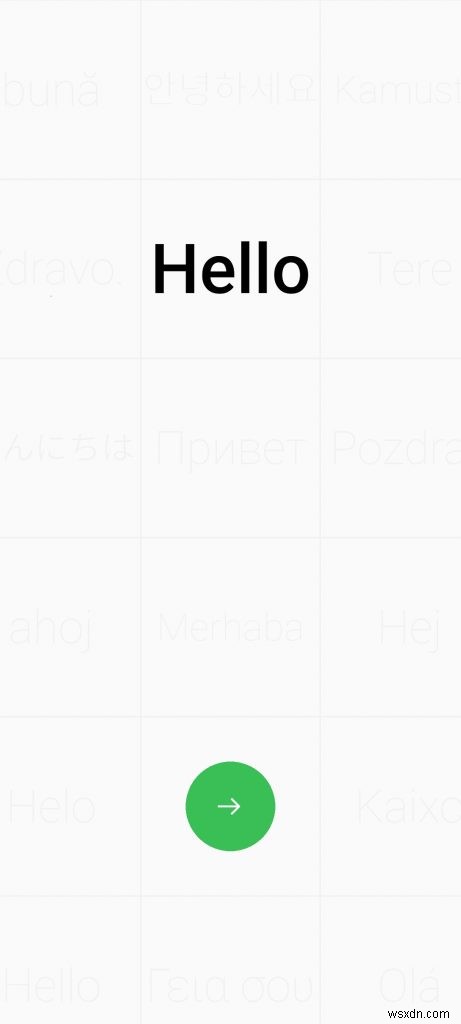
さらに、本当に必要な場合は、同じページで緊急電話をかけるオプションが提供されます。希望する言語の選択が完了したら、[次へ] をクリックします。 .
こちらもお読みください: Xiaomi Redmi または Mi スマートフォンのセットアップ方法:完全なプロセス
3.法的情報を読み、利用規約に同意
OPPOスマートフォンには、知っておくべき法的情報が表示されます。時間を節約したい場合は、[上記の条件を読み、同意します] をタップできます。 、ただし、ユーザー契約、ユーザー プライバシーのセキュリティと保護、ユーザー エクスペリエンス プログラム、およびシステム安定性向上プログラムの各条項を確認して、ユーザーのプライバシー権、会社のプライバシー ポリシー、およびその他の条件について詳しく知ることをお勧めします。 . i をタップすると、詳細をすべて読むことができます。 ボタン。
| パーミッション | 必須? |
|---|---|
| 利用規約 | はい |
| ユーザー プライバシーのセキュリティと保護 | はい |
| ユーザー エクスペリエンス プログラム | いいえ |
| システム安定性向上プログラム | いいえ |
ユーザー エクスペリエンス プログラムとシステム安定性向上プログラムはオプションであり、これらの条件に同意する必要はありません。私たちは個人的には同意しませんが、同じことをお勧めします。
4. Wi-Fi ネットワークに接続
OPPO スマートフォンから、Wi-Fi ネットワークに接続するように求められます。デバイスは、近くにある利用可能なすべての Wi-Fi ネットワークを表示し、有効なネットワーク資格情報を入力することで、好みのネットワークに接続できます。
また読むDimensity 700および90Hzディスプレイを搭載したRedmi Note 11E 5Gの発売:価格、仕様ネットワークが開いている場合は、パスワードを入力する必要はありません。そうは言っても、すぐに Wi-Fi ネットワークに接続するのではなく、後で接続したい場合は、次のページにスキップできます。ただし、OPPO デバイスを適切にセットアップする場合は、デバイスがセットアップ プロセス中にいくつかのアプリをインストールするように求められるため、Wi-Fi に接続することをお勧めします。
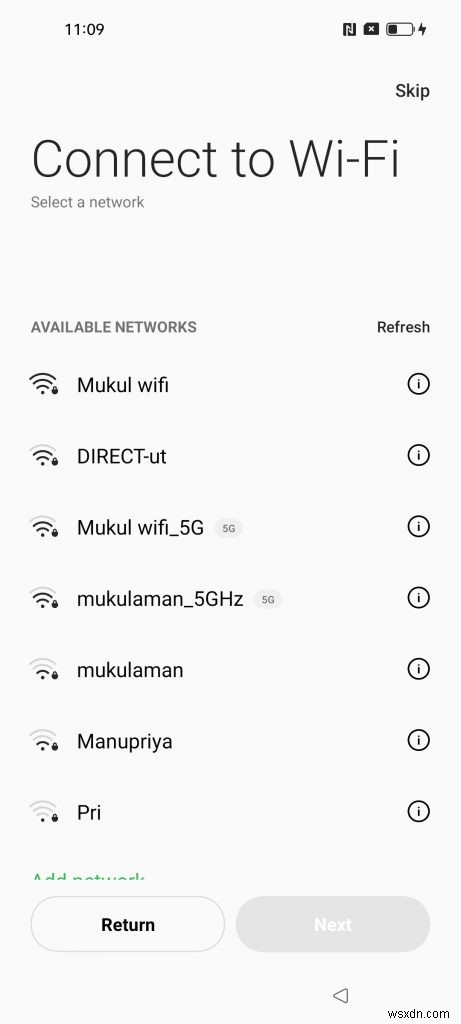
5. Google サービス、関連する許可に同意する
OPPO スマートフォンは Android オペレーティング システムを搭載しているため、正常に機能するにはさまざまな Google サービスに依存する必要があります。位置情報を使用する許可、Wi-Fi ネットワークのスキャンを許可する許可、使用状況と診断データの送信など、さまざまな Google サービスへの許可をデバイスで許可または拒否するよう求められます。個人の好みに応じて、このメニューで Google サービスを有効/無効にすることができます。完了したら、[同意する] をタップできます。 ボタンをクリックして次のページに移動します。
| パーミッション | 必須? |
|---|---|
| 場所を使用 | はい |
| スキャンを許可 | いいえ |
| 使用状況と診断データを送信 | いいえ |
6. HeyTap クラウドとその他の OPPO サービス
HeyTap は OPPO の社内クラウドベース サービスであり、アプリ マーケットプレイス、グローバル検索、テーマ ストア、ゲーム センター、ブラウザ、クラウド上のデータ バックアップ サービスなど、さまざまな機能とサービスを提供します。このサービスは完全にオプションであり、提供されるすべての機能は Google によって既に提供されています。つまり、これらのサービスにサインインする必要はありません。必要に応じて、OPPO で新しいアカウントを作成するか、既存のアカウントを使用してサインインできます。そうでない場合は、次のページにスキップできます。
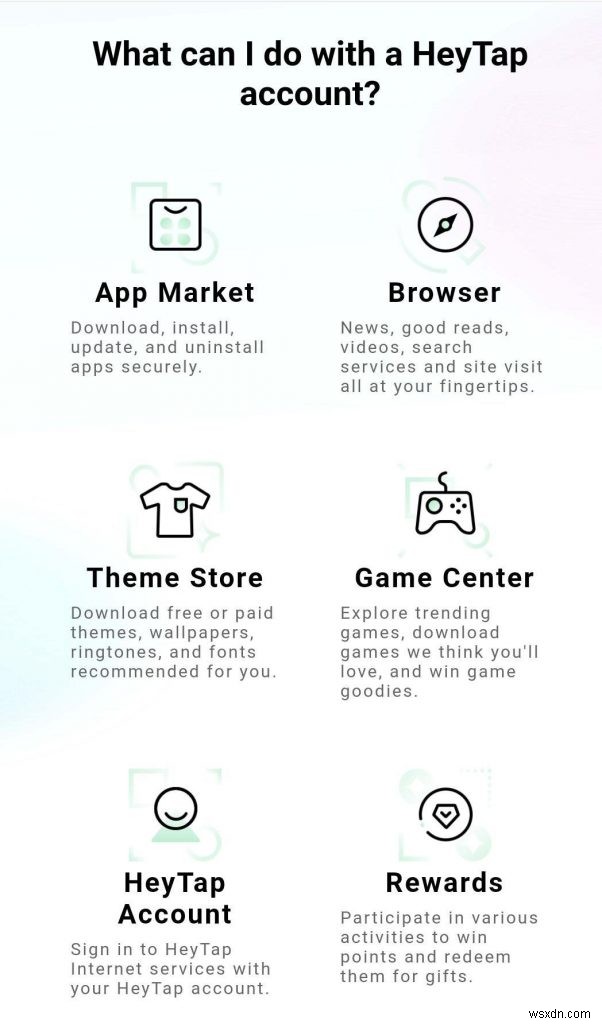
7. UI ナビゲーション スタイルの選択
新しい OPPO スマートフォンには、Android の新しいジェスチャー ナビゲーションが搭載されていますが、古い方法と新しい方法を選択する機能も提供されます。ジェスチャーを使用してスマートフォンをナビゲートするか、古い Android ナビゲーション ボタン ([戻る]、[ホーム]、[最近のアプリ]) を利用できます。
ジェスチャ ベースの UI ナビゲーションに慣れていない場合は、この手順でチュートリアルが提供されます。最後に、デバイスの [設定] を使用して、初期セットアップ プロセス後にいつでもナビゲーション方法を変更できます。 メニュー。
こちらもお読みください: Realme スマートフォンのセットアップ方法:完全なプロセス
8.希望のロック解除方法を選択
PIN、パスワード、またはパターンロック解除を使用してスマートフォンを保護できます。ただし、新しい OPPO スマートフォンには、顔認証ロック解除や指紋認証ロック解除など、より高度な生体認証ロック解除メカニズムも搭載されている可能性があります。
フェイシャル ロック解除は比較的安全性が低く、最大限のセキュリティが必要な場合は、指紋ロック解除メカニズムを選択する必要があります。ただし、どちらの方法でも、バックアップとして PIN、パスワード、またはパターンが必要です。
9.推奨設定
これはオプションのメニューで、電話を使用していない深夜に OPPO 電話にソフトウェアを自動更新する許可を与えるよう求めます。これにより、ソフトウェアの更新が完了するのを待ってから、日中にデバイスが再起動するのを待つ手間が省けます。個人の好みに応じて、このオプションを有効/無効にすることができます。
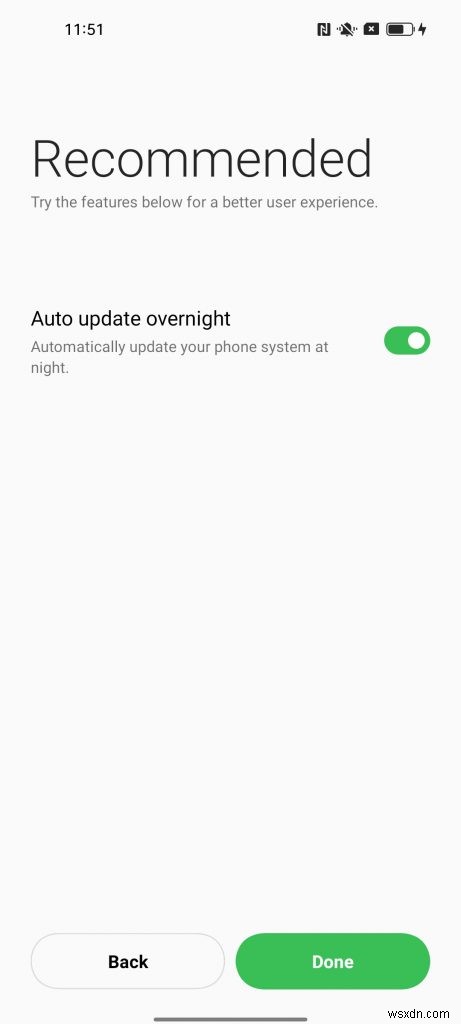
10.ようこそ!
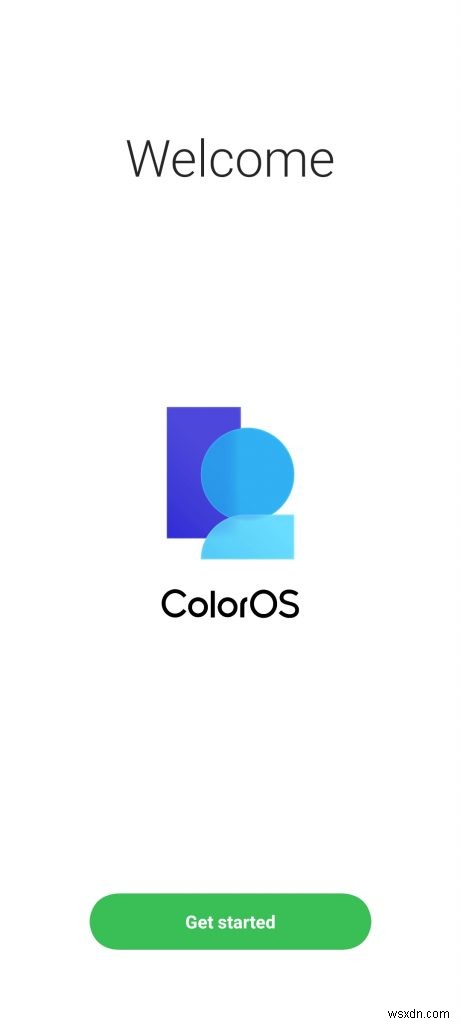
ほら!新品の OPPO スマートフォンのセットアップが完了しました。これで、デバイスを最大限に簡単に楽しむことができます。難しすぎませんでしたか?セットアップ プロセスをできるだけ簡単にするように努めました。チュートリアルが気に入った場合は、下のコメント セクションでフィードバックをお寄せください。
-
iQOO スマートフォンのセットアップ方法:プロセス全体
iQOOスマートフォンのセットアップはかなり簡単なプロセスですが、人生でiQOOデバイスを実際に経験したことがない場合は、困難に思えるかもしれません.新品の iQOO スマートフォンを購入して、なじみのない領域にいることに気付いたとしても、心配する必要はありません。新しく購入した iQOO スマートフォンを使い始めるために必要なセットアップ プロセス全体をご案内します。それでは、これ以上待たずに始めましょう。 注: 私たちのセットアップ ガイドでは、Android 12 ベースの FunTouchOS 12 をすぐに実行できる iQOO スマートフォンを考慮していますが、FunTouchOS
-
iPhone でメディカル ID を設定する方法
多くの高度な機能を搭載したパワフルなiPhoneが命の恩人になると想像したことがありますか?はい、緊急時に役立つ iPhone の機能であるメディカル ID について話しているのです。 この機能は iOS 8 で初めて導入されましたが、今でも多くの iPhone ユーザーはそのことに気づいていません。 あなたがその 1 人である場合は、この記事を読んで、iPhone の医療 ID についてすべて学んでください。 この潜在的に命を救う機能と、自分の iPhone に設定する方法を見てみましょう。 メディカル ID とは メディカル ID の設定方法を学ぶ前に、メディカル ID とは正確に




















